Jak obnovit nechtěně smazané soubory
Ať už pracujete s důležitými dokumenty, nebo si jen tvoříte poznámky s nákupem či upravujete fotky, měli byste vědět, že pokud ji omylem smažete, je možnost tento chybný krok vrátit zpět. Operační systémy Windows Vista Business nebo Ultimate a Windows 7 nebo 8 v sobě totiž mají zabudovaný zálohovací mechanismus, který vytváří stínové kopie dat. Na disk se tak zálohuje uživatelské nastavení a zároveň jsou zaznamenány změny jednotlivých souborů.
Funkce se hodí v jednoduchém případě – uživatel plánuje provádět nějaké velké změny s textovým souborem nebo digitální fotografií. K úpravám použije kopii, aby mu originál zůstal pro další možné úpravy. Pracuje tedy na kopii a svoji práci si ukládá. Ve výsledku ale není spokojen, tak soubor zavře a smaže. Ovšem dojde k přehlédnutí a smazání originálu souboru. Na první pohled se může zdát situace bezvýchodná, ale zdaleka tomu tak není.
Nastavení obnovení systému
Aby bylo možné využít záchranné utility systému, je nutné ji mít aktivovanou. Povolení zálohování se provede následovně:
Spusťte Nabídku Start – klikněte na Ovládací panely – Systém – v levém horním menu vyberte Ochrana systému. Nyní ve spodní tabulce vyberte, u kterých disků nebo diskových oddílů chcete tuto funkci aktivovat. Kliknutím disk označte a stiskněte Konfigurovat. V nabídce je možné zvolit, co všechno bude možné obnovit, a dále je možné zde určit, jak velký prostor bude vyhrazen pro zálohování.
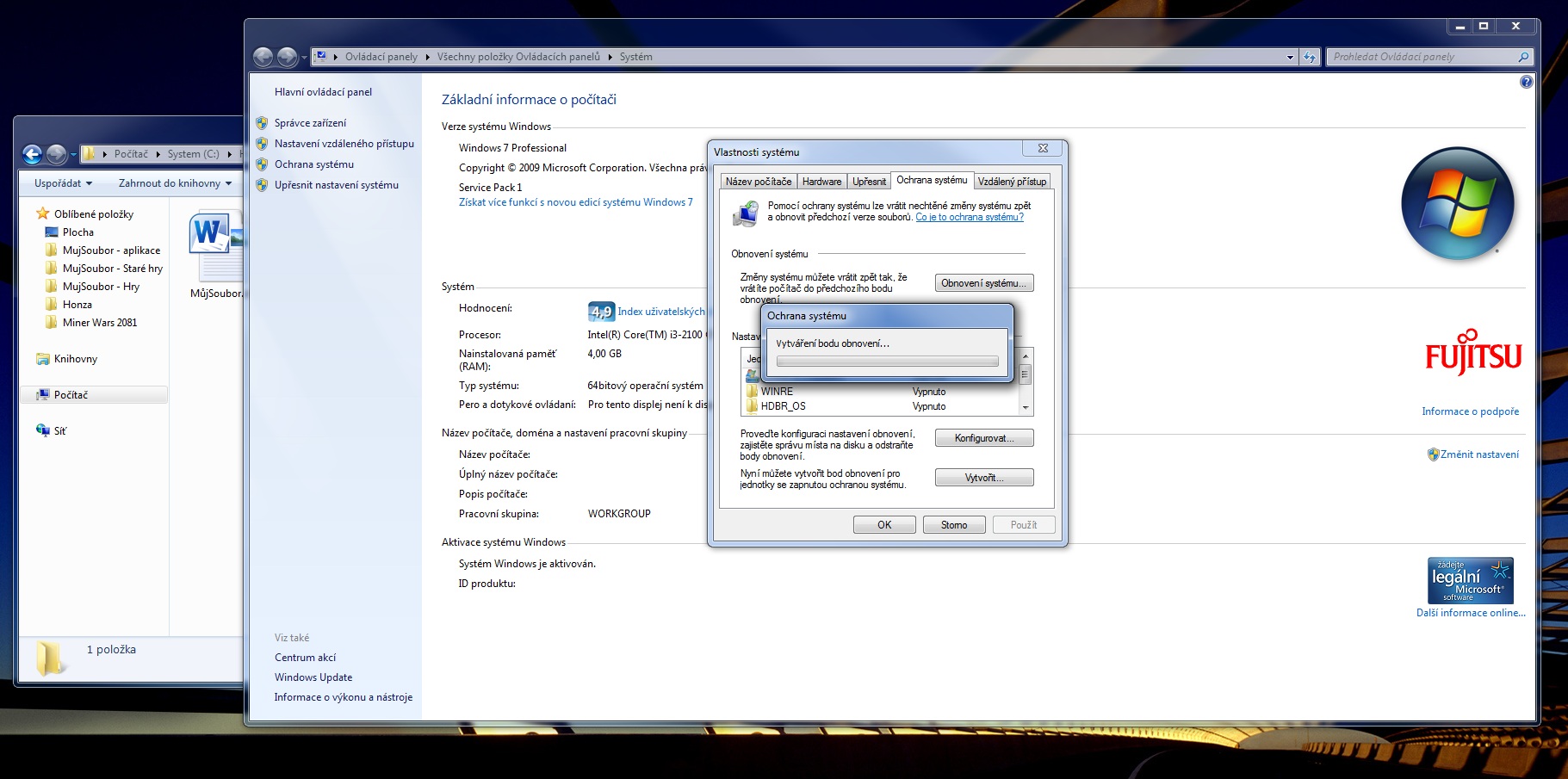 Po Konfiguraci obnovení je ještě potřeba kliknout na tlačítko Vytvořit. Tím dojde k okamžitému vytvoření bodu obnovení (aktuální nastavení tak bude zálohováno). Nyní již bude možné obnovovat soubory nebo přepínat mezi jeho změnami.
Po Konfiguraci obnovení je ještě potřeba kliknout na tlačítko Vytvořit. Tím dojde k okamžitému vytvoření bodu obnovení (aktuální nastavení tak bude zálohováno). Nyní již bude možné obnovovat soubory nebo přepínat mezi jeho změnami.
Obnovení souborů a složek, vrácení změn
Nyní je již možné vracet nechtěně uložené změny nebo „křísit“ smazané soubory a složky. (Samozřejmě možnost funguje pouze pro soubory a složky, které budou smazány nebo změněny až po vytvoření bodu Obnovení resp. povolení funkce Obnovení.) Stačí k tomu pouhých několik kliknutí.
Obnovení složky
Pokud došlo ke smazání obsahu celé složky, stačí na ni pravým kliknout a vybrat položku Obnovit předchozí verze (k dané funkcionalitě lze přistoupit i přes Vlastnosti, záložka Předchozí verze).
V seznamu je několik různých verzí, které jsou odlišeny dle data vytvoření. Pod tabulkou s verzemi jsou pak tři funkční tlačítka, která umožňují vše, co uživatel potřebuje.
Otevřít – otevře danou verzi složky; lze tak velmi snadno zjistit, jaké soubory jsou v dané verzi umístěny
Kopírovat – zkopíruje vybranou verzi složky do nového umístění
Obnovit – složka je obnovena dle vybrané verze
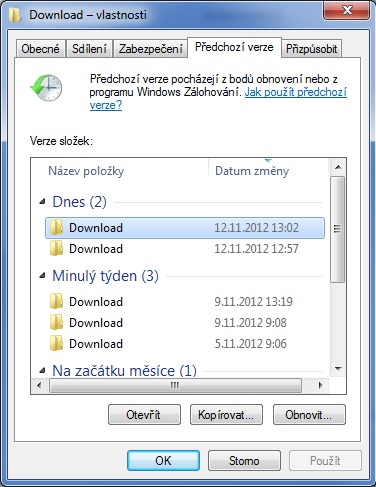 Data jsou vrácena přesně v takovém stavu, v jakém se na disku ve chvíli vytvoření bodu obnovení nacházela. Lze tak vrátit veškeré změny v souborech nebo kompletně obnovit smazaná data.
Data jsou vrácena přesně v takovém stavu, v jakém se na disku ve chvíli vytvoření bodu obnovení nacházela. Lze tak vrátit veškeré změny v souborech nebo kompletně obnovit smazaná data.
Obnovení souboru
Při obnově souboru je možné postupovat úplně stejně. Oproti možnostem složky však lze vrátit jednotlivé změny, které byly na souboru vykonány a to nezávisle na ostatních souborech složky. Jednoduše tak lze obnovit všechny varianty souboru, které byly uloženy po bodu obnovení.
Opět je třeba na soubor kliknout pravým tlačítkem myši a vybrat Obnovit předchozí verze. Stejně jako u složky je k dispozici tabulka s verzemi, které lze řadit dle názvu, vytvoření či umístění. Taktéž je možné použít tři funkční tlačítka Otevřít, Kopírovat a Obnovit.
Doporučený postup pro obnovení: nejprve vyberte verzi, o které si myslíte, že obsahuje omylem smazaná data. Klikněte na tlačítko Otevřít a zkontrolujte, zda se opravdu jedná o danou verzi. Pokud tomu tak je, klikněte na možnost Kopírovat a data uložte v nové složce, pro zachování kompletního přístupu k možným změnám. Při obnově smazané složky tlačítko Kopírovat nemá tolik smysl a lze využít možnost Obnovit.
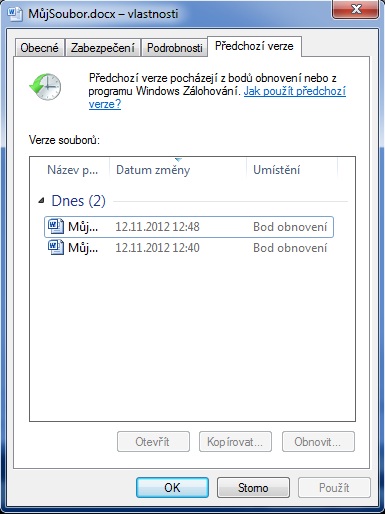 Při použití tlačítka Obnovit se systém dotáže, zda jste si vědomi toho, že změna trvale a nevratně ovlivní stávající soubor. Pokaždé, když si tedy nejste stoprocentně jistí, využívejte tlačítka Kopírovat.
Při použití tlačítka Obnovit se systém dotáže, zda jste si vědomi toho, že změna trvale a nevratně ovlivní stávající soubor. Pokaždé, když si tedy nejste stoprocentně jistí, využívejte tlačítka Kopírovat.
Nejčtenejší články
Doporučujeme
Nejstahovanější
Nejnovější dotazy
Nejnovější komentáře




 Prodejce kol Bikero má vysoké dluhy, podal na sebe insolvenční návrh
Prodejce kol Bikero má vysoké dluhy, podal na sebe insolvenční návrh
 Vrána z Trasku: Proč stejná technologie nestačí všem a proč AI nutí firmy přemýšlet jinak
Vrána z Trasku: Proč stejná technologie nestačí všem a proč AI nutí firmy přemýšlet jinak
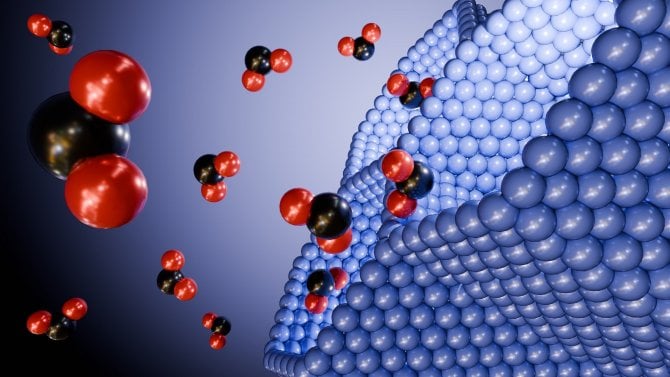 Největší technologicko-vědecké úspěchy za rok 2025: Materiál na čištění ovzduší, posun v léčbě cukrovky i lepší fotovoltaické panely
Největší technologicko-vědecké úspěchy za rok 2025: Materiál na čištění ovzduší, posun v léčbě cukrovky i lepší fotovoltaické panely
 Konec ohňostrojů v Čechách? Města omezují kvůli novele zákona pořádání silvestrovských oslav, v Ostravě a Zlíně si rachejtle ujít nenechají
Konec ohňostrojů v Čechách? Města omezují kvůli novele zákona pořádání silvestrovských oslav, v Ostravě a Zlíně si rachejtle ujít nenechají
 Země chaosu i příležitostí. A brána do USA, díky níž se nejen české firmy mohou lecčemu přiučit, říká o podnikání v Mexiku investor Staněk
Země chaosu i příležitostí. A brána do USA, díky níž se nejen české firmy mohou lecčemu přiučit, říká o podnikání v Mexiku investor Staněk
 Test Cupra Formentor 2.0 TSI 4Drive (2025): Dobře vypadá, skvěle jezdí a chyb má minimum
Test Cupra Formentor 2.0 TSI 4Drive (2025): Dobře vypadá, skvěle jezdí a chyb má minimum
 Právě dnes: Škoda 110 R slaví 45 let od konce výroby aneb poslední z řady 100/110
Právě dnes: Škoda 110 R slaví 45 let od konce výroby aneb poslední z řady 100/110
 Další důkaz toho, že elektromobil na provoz levný nebude. První země zrušila zdanění paliv, všichni teď budou platit za ujetý kilometr
Další důkaz toho, že elektromobil na provoz levný nebude. První země zrušila zdanění paliv, všichni teď budou platit za ujetý kilometr
 Favorit, který možná neznáte. Škoda Favorit 2000 OHV byl model z ucelené předválečné typové řady mladoboleslavské automobilky
Favorit, který možná neznáte. Škoda Favorit 2000 OHV byl model z ucelené předválečné typové řady mladoboleslavské automobilky
 Test Nissan X-Trail: Ano, můžete si zase koupit Kodiaq, ale tohle SUV je dost možná lepší
Test Nissan X-Trail: Ano, můžete si zase koupit Kodiaq, ale tohle SUV je dost možná lepší
![[AKTUALIZOVÁNO 31. 12.] Vánoce pro hráče: Epic Games denně rozdává, 15. hra zadarmo je tady](https://i.iinfo.cz/images/276/chivalry-2.jpg) [AKTUALIZOVÁNO 31. 12.] Vánoce pro hráče: Epic Games denně rozdává, 15. hra zadarmo je tady
[AKTUALIZOVÁNO 31. 12.] Vánoce pro hráče: Epic Games denně rozdává, 15. hra zadarmo je tady
 Jeden z velkých problémů OLED monitorů vyřešen: RGB Stripe přináší perfektní vykreslování textu
Jeden z velkých problémů OLED monitorů vyřešen: RGB Stripe přináší perfektní vykreslování textu
 Aktivní chlazení u telefonů? Honor představil herní kousek s ventilátorem a obří baterií
Aktivní chlazení u telefonů? Honor představil herní kousek s ventilátorem a obří baterií
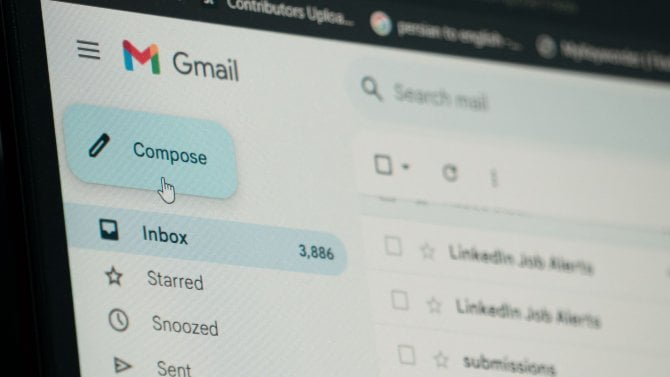 Sbohem trapný e-maile z dětství. Google umožní jeho změnu bez jakékoli ztráty dat
Sbohem trapný e-maile z dětství. Google umožní jeho změnu bez jakékoli ztráty dat
 Nejpopulárnější test výkonu procesorů má novou verzi. Cinebench 2026 se speciálním testem SMT pro Ryzeny
Nejpopulárnější test výkonu procesorů má novou verzi. Cinebench 2026 se speciálním testem SMT pro Ryzeny
dobrý den, náš syn si koupil novou grafickou kartu do našeho PC a o pár dní později jsem zjistila, že veškeré fotky a složky z Dčka jsou pryč. můžu je obnovit nebo to zkusit? píšete, že stačí kliknout na složku, ale na jakou, když právě zmizela? děkuji Bára
23.09.16 17:31 reagovat
Dobrý den, v prvé řadě se jej zeptejte, co přesně udělal. Jinak disk máte stále v PC? Vidíte jej v systému? Je kompletně prázdný?
26.09.16 12:33 reagovat
Dobrý den, tak to vypadá, že jsem přišla asi o 3000 fotek. Technik je stáhnul z meho stareho PC, ale už nenahrál do nového PC. Tvrdí, že POČITAČ MU JE SAM ZABLOKOVAL NA JEHO HARD DISKU NEJAKÝM HESLEM ON, TECHNIK, TO NEDOKÁŽE OTEVŘÍT. PRY SE O TO POKOUŠÍ POMOCÍ NĚJAKYCH DEŠIFROVACÍCH PROGRAMU, UŽ ASI 5 MĚSÍCŮ... Je to možné, nebo kecá a já už svoje fotky nikdy neuvidím? Je nějaké řešení, jakékoli...??? Děkuji za odpověd.
05.04.14 13:35 reagovat
Dobrý den, rozumím tomu tak, že jste si pořídila nové PC a ze starého jste chtěla přesunout fotky do nového? Máte ještě staré PC u sebe? Resp. co přesně se stalo se starým hard diskem? Co se týče uvěřitelnosti historky se zašifrováním, obávám se, že je vysoce nereálná.
07.04.14 09:02 reagovat